Cómo quitar el muelle de Dell
El proceso que lleva desde la configuración de una nueva computadora hasta el descubrimiento de cómo quitar el Dock de Dell es bastante estándar. Usted ordenó una nueva computadora de Dell, esperó a que se construyera la computadora y finalmente llegó a su hogar o lugar de trabajo. Descomprimió todo, lo configuró, luego encendió la computadora y siguió las instrucciones para configurar Windows 7. La computadora finalmente se enciende y lo llevan a una página de inicio que contiene un montón de widgets e iconos de escritorio extranjeros que nunca ha visto. visto antes. La mayoría de estos objetos proporcionan algún valor a la experiencia del usuario y puede disfrutarlos si pasa algún tiempo usándolos, pero esperaba cierta experiencia de su nueva computadora, y todos estos elementos están interfiriendo con eso.
Por lo tanto, identifica los objetos en su escritorio que ya no desea allí, y decide que desea aprender cómo eliminar Dell Dock. Al aprender cómo desinstalar aplicaciones de una computadora con Windows 7, descubre el proceso, que eventualmente lo llevará a la pantalla Desinstalar programas en su Panel de control . Sin embargo, antes de quitar el Dock de Dell, debe hacer algunos preparativos en el mismo dock antes de continuar con el aprendizaje de cómo quitar el Dock de Dell.
Sin embargo, si no está completamente seguro de que desea eliminar Dell Dock de su computadora, existen muchas formas de personalizar Dell Dock y mejorar su experiencia general con su computadora. Puede leer este artículo para ver algunas de las opciones de personalización que se ofrecen con esta aplicación.
Proceso para eliminar el Dock de Dell
Paso 1:
Haga clic derecho en un espacio vacío en el muelle, luego haga clic en Configuración avanzada .

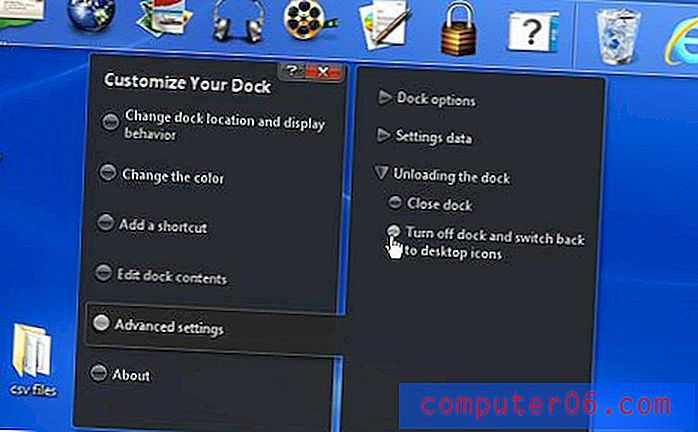 Paso 3: haga clic en la opción Sí para desactivar el dock. En este punto, simplemente ha deshabilitado que Dell Dock aparezca en el escritorio de su computadora. El programa todavía está en la computadora, por lo que debe profundizar un poco más en la instalación de Windows 7 para eliminar por completo el Dock de Dell.
Paso 3: haga clic en la opción Sí para desactivar el dock. En este punto, simplemente ha deshabilitado que Dell Dock aparezca en el escritorio de su computadora. El programa todavía está en la computadora, por lo que debe profundizar un poco más en la instalación de Windows 7 para eliminar por completo el Dock de Dell. 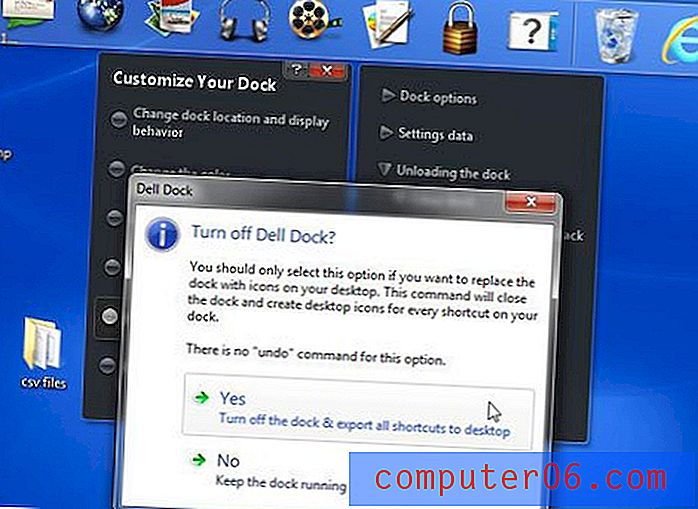 Paso 4: haga clic en el botón Inicio en la esquina inferior izquierda de la pantalla de su computadora, luego haga clic en la opción Panel de control en la columna en el lado derecho del menú. Paso 5: haga clic en el enlace azul Desinstalar un programa debajo del enlace verde Programas en el centro de la ventana. Esto abre una ventana que enumera todos los programas instalados en su computadora. En una nueva instalación de Windows 7 con una computadora Dell, es probable que haya muchos programas con los que no esté familiarizado. Mientras se encuentra en el proceso de eliminar Dell Dock, también debe considerar eliminar algunos otros programas que no va a utilizar. Paso 6: Desplácese por la lista de programas instalados hasta que encuentre la opción Dock de Dell . Paso 7: haga clic en la opción Dock de Dell una vez, luego haga clic en el botón Desinstalar en la barra azul horizontal sobre la lista de programas. Confirme que desea desinstalar Dell Dock, luego espere hasta que el proceso de desinstalación haya finalizado.
Paso 4: haga clic en el botón Inicio en la esquina inferior izquierda de la pantalla de su computadora, luego haga clic en la opción Panel de control en la columna en el lado derecho del menú. Paso 5: haga clic en el enlace azul Desinstalar un programa debajo del enlace verde Programas en el centro de la ventana. Esto abre una ventana que enumera todos los programas instalados en su computadora. En una nueva instalación de Windows 7 con una computadora Dell, es probable que haya muchos programas con los que no esté familiarizado. Mientras se encuentra en el proceso de eliminar Dell Dock, también debe considerar eliminar algunos otros programas que no va a utilizar. Paso 6: Desplácese por la lista de programas instalados hasta que encuentre la opción Dock de Dell . Paso 7: haga clic en la opción Dock de Dell una vez, luego haga clic en el botón Desinstalar en la barra azul horizontal sobre la lista de programas. Confirme que desea desinstalar Dell Dock, luego espere hasta que el proceso de desinstalación haya finalizado.



